
用SAI勾好主要线条 PhotoShop5.5进行填涂性质的绘画方式讲座
■草稿(sai)
要做的就是在sai和PS5.5间捣鼓psd文件 但由于PS5.5和sai有无法互换这一机能所以还请注意
首先用sai画草稿
使用铅笔工具
(仔细想想只要你们用sai的话都能进行对照参看 图片啥的既然不改图的话就没什么必要翻了)

我选择描绘出一个喝着咖啡穿着吊带装的女孩子
■白描(sai)
下一步在画上这幅草图的图层(图层1)上作成一个新图层(图层2)在这个图层牵白描

刷子用铅笔,粗细设置成了1.5
画主要线条的过程中 我改掉了服装的原本设计 顺带想到咖啡杯也要画一个可爱点的于是就画成了心形
反正就是一时来了灵感 草稿啥的管他呢 往死里改吧。

接着我在脖子上添上了头戴式耳机
整体设计上我参考了滚落在房间各处的便宜货
然后 给手腕装备上了发饰小饰品

白描完成了

将这个文件以PS形式的psd文件保存
顺带一提 像作成新图层这种常用的机能 设置下快捷键操作简单很多会十分轻松
话是这么说 也只是我的一个笨办法而已 PS也有相同的机能 将相同操作设置为同一个键的话能分别用相同的感觉进行绘制
■填涂(PS5.5)
用PS将刚才保存的白描的文件打开
首先在主要线条的图层下面做出皮肤和头发各个部件的图层各自将作为其底色的颜色设置好
使用自动选择工具涂掉用线框起来的地方 总之就是给线条画着色
虽然线的粗细也有影响用自动选择工具选好后按照「选择范围」→「变更选择范围」→「扩张」的顺序扩大1pix左右就能把间隙全部涂掉
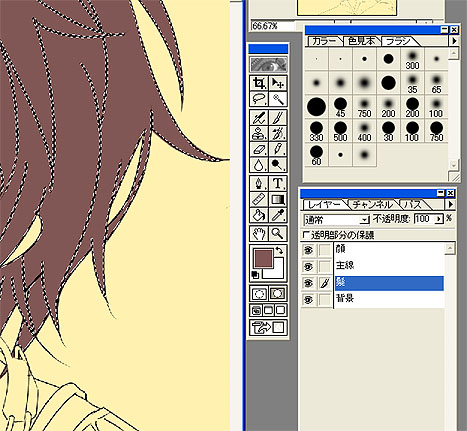
使用自动选择工具的话 尖端部分无法涂所以手工涂掉吧
重复以上操作 就会变成这样

接着在各个图层上作出涂阴影的图层开始涂阴影
以「图层」→「和下面的图层合成一组」(Ctrl+G)的顺序组别化
用上面的图层填涂的范围 这样一来就不会超出下面的图层带有颜色的范围

组别化后会带有下划线
我主要使用刷子和喷枪工具进行填涂使用的涂法是通过使用把涂好的地方模糊化的橡皮工具进行抹除来添加层次感。就像是填涂后在远方突然消失一样那种感觉。
虽然这个方法会导致图层不必要的增多之后会很麻烦 但也可以连着整个图层一起调整色调 对于像我这样优柔寡断的A型人来说也许很适合也许也不尽然

装的皱褶之类填涂要很细致错综复杂的地方 增加图层 画完后整合 画完后再整合 我会像这样重复操作

关于眼睛 我基本都在画一些版权性质的插图 需要抓住对象的动画特征 尽可能相像地进行填涂
于是乎这次就用普通方式涂了






接着再把图层相叠 该说是比较浓的阴影还是啥呢 反正我称其为第二段阴影 总之就是把这啥玩意给涂好
皮肤这块 我不断改变色调调至符合皮肤的颜色
头发的阴影部分 使用奇怪的颜色在不变中求变化
于是乎 那啥就变这样了
我给头发加了高光
以比较接近黄色的颜色画 然后用涂盖层叠加
改变不透明度和颜色等等 尽量画到自己觉得满意

给手腕上的发饰小饰品添上花纹
我从手捧花和带花边的物件之类一些版权自由的素材集CD上选择合适的纹样复制粘贴了
有这种东西的话各方面都会很便利

这个也把图层组别化后用正片叠底重叠 改变不透明度和颜色等等来进行调整

把忘记画的耳机的软线添画上 时不时给皮肤和衣服上添点高光人物就算完成了
将背景图层设置为非显示 除此之外的图层以「图层」→「表示部分的结合」的顺序合成一个

■背景和完成(PS5.5 稍微用一点sai)
简单的背景试着用PS的过滤器画出来
作成背景用图层 涂满白色 使用工具画圆

选择「过滤器」→「模糊化」→「模糊化(高斯)」 将圆模糊化
数值这次设置为了「15
接着选择「过滤器」→「滤镜像素化」→「颜色半色调(color half tone)」
数值为最大半径「30」 频道1-4全部设置为「45」再按下OK的话就会变这样

将「通道」的「RGB」往下面的「O」中拉动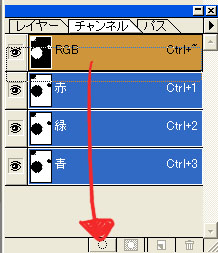
这样一来 白色部分就会被选择 按下「Del」键即可删除
接着解除选择 给图层的「维持透明部分」打钩 适当用层次化工具涂掉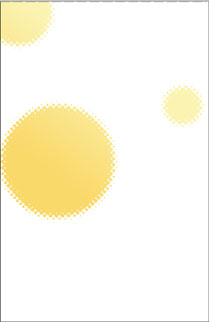 背景完成耗时3分钟
背景完成耗时3分钟
咖啡的热气用sai添上
选择喷枪的「浸染和noise」来画 制造出一种飘飘然的感觉



最后 在人物周围添加模糊化的白色镶边
选择人物图层 再选择用「选择范围」→「读入选择范围」涂好的范围
接着以「选择范围」→「选择范围的变更」→「扩张」(16pixels)的顺序扩大
然后 在人物图层下面做一个新图层 涂满白色 使用过滤器的模糊化后就完成
都快完成了还这么说真有点那啥了 由于神的旨意 我把表情改了 果然女孩子最适合的是笑脸呢

将图像整合 为了提出时能进行尺寸调整 修整一下边框后就完成了
顺带一提 这个貌似是用PS进行图像缩小时的窍门 使用好「50%缩小」似乎就没问题了
比如说以纵横1000pix进行绘画 要将其调整为300pix时 与其直接缩至30%
不如先缩至600pix 然后再缩小50%至300pix的画面来得漂亮 以上是我好几年前听说的
因为PC对于「减至一半」这种处理方式比较擅长 貌似是这样没错 但因为我没有实际对比过所以不知道差距有多大程度听到这种说法总会有种「诶...」的感想吧

到此就全部结束了 大家能看到这里真是太感谢了!